빠른 솔루션으로 Mac에서 GoPro가 표시되지 않는 문제 수정하기
고프로는 고퀄리티 카메라로 좋아하는 순간을 선명한 화질로 촬영할 수 있습니다. 고프로 SD 카드에 동영상과 사진을 저장하고, 고프로 SD 카드를 맥에 연결하여 고프로 동영상을 맥에 다운로드하여 파일을 공유할 수 있습니다.
불행하게도 많은 사람들이 "GoPro가 Mac에 연결되지 않는다"는 문제에 대해 불평해왔고, 이 혼란의 배경에는 다양한 이유가 있습니다. 이 게시물은 'GoPro가 Mac에 연결되지 않음' 문제를 제거하는 데 도움이 됩니다.
Part 1. GoPro가 Mac에 표시되지 않는 이유
'GoPro가 Mac에 연결되지 않음' 문제의 배경에는 다음과 같은 이유가 있을 수 있습니다.
- 1. 설정이 구성되지 않음:
- 2. 하드웨어 장애:
- 3. 손상되거나 오래된 드라이버:
Mac에서 GoPro를 제대로 감지하지 못하게 할 수 있습니다. 저장 장치로 GoPro를 구성하지 않으면 Mac PC에서 GoPro를 인식하지 못합니다.
문제가 발생하면 Mac PC에서 GoPro를 인식하지 못합니다. USB 케이블 또는 USB 포트 문제로 인해 'GoPro가 Mac에 표시되지 않음' 문제로 어려움을 겪을 수 있습니다.
일부 드라이브는 Mac PC에 설치되어 서로 다른 저장 장치를 Mac PC에 연결하는 데 도움이 됩니다. 손상되거나 오래된 드라이버는 Mac에서 GoPro를 인식하지 못할 수 있습니다.
Part 2. GoPro가 Mac에 연결되지 않는 경우 해결하는 방법
'GoPro가 Mac에 나타나지 않습니다' 문제를 해결하는 것은 쉽지 않지만, 귀하의 대의를 도울 수 있는 6가지 훌륭한 방법을 나열했습니다.
1. 하드웨어 설정을 다시 활성화
하드웨어 설정을 다시 활성화하여 'GoPro가 Mac에 연결되지 않음' 문제를 제거할 수 있습니다. 방법은 이렇습니다.
Step 1.Apple Menu(애플 메뉴)로 이동한 후 'Shut Down(종료)' 아이콘을 선택합니다.
Step 2.Control(제어), Shift(시프트), Power(전원), Options(옵션) 버튼을 5초간 길게 누릅니다.
Step 3.Mac PC를 켜고 GoPro를 Mac에 연결해 보십시오.

2. 다시 연결하기 전에 Mac을 다시 시작
다양한 시도에도 불구하고 "GoPro가 Mac에 연결되지 않음" 문제가 지속되면 Mac을 다시 시작하고 GoPro 카메라를 다시 연결해야 합니다.
Step 1.'Apple Menu' 아이콘을 누른 후 Restart(재시작) 아이콘을 누릅니다.
Step 2.Mac PC가 다시 시작되면 USB 케이블을 통해 GoPro 카메라를 Mac에 연결합니다.

3. GoPro를 다른 USB 포트에 연결
USB 포트가 손상되면 'GoPro가 앱에 연결되지 않습니다' 문제의 주범이 될 수도 있습니다. 따라서 다른 USB 포트를 통해 고프로 카메라를 Mac에 연결하는 것이 도움이 될 수 있습니다. 다른 USB 포스트를 통해 고프로 카메라를 Mac에 연결한 후, 고프로가 Mac에 나타나는지 확인해야 합니다.

4. SD 카드 리더 사용
유에스비 케이블을 사용했는데 작동이 안 되면 맥에서 고프로 접속은 어떻게 하나요? 카드 리더기가 있나요? 고프로의 에스디 카드를 맥에 연결해 볼 수 있습니다. 이 경우 에스디 카드가 맥에 연결이 안 되면 에스디 카드의 문제일 수 있습니다.
5. GoPro SD 카드 포맷
고프로 SD 카드가 손상되면 Mac에서 고프로 카메라를 감지하지 못할 수 있습니다. 이 경우 고프로 SD 카드를 포맷하는 것이 유용할 수 있습니다. Mac에서 GoPro SD 카드를 포맷하는 방법은 다음과 같습니다.
Step 1.'열기' 아이콘을 누른 후 디스크 유틸리티를 시작합니다.

Step 2.'외부 메뉴'로 이동한 후 SD 카드를 선택합니다.
Step 3.사용할 파일을 선택합니다. 저장 용량이 32GB 이하인 SD 카드를 사용하는 경우 FAT 파일 유형을 선택하는 것이 적합합니다. 64GB SD 카드의 exFAT 파일 유형을 선택해야 합니다.
Step 4.'지우기' 아이콘을 눌러 GoPro SD 카드 포맷을 시작합니다. 작업을 완료하기까지 몇 분밖에 걸리지 않습니다.

6. MacOS 업데이트 확인
오래된 맥OS를 사용할 경우 'GoPro가 맥에 연결되지 않음' 문제도 발생할 수 있습니다. 따라서 새로운 맥OS를 사용할 수 있게 되면 설치해야 합니다. 맥 업데이트 방법은 다음과 같습니다.
Step 1.Apple 메뉴로 이동하여 '이 Mac에 대하여' 아이콘을 누릅니다.

Step 2.'소프트웨어 업데이트'를 클릭하면 Mac에서 새 업데이트를 찾을 수 있습니다.

Step 3.'지금 업데이트' 아이콘을 눌러 새 업데이트가 있으면 설치합니다.

Part 3. GoPro 연결 및 Mac에 비디오 가져오기 방법
'GoPro가 Mac에 연결되지 않음' 문제를 제거한 후, GoPro와 Mac PC를 연결할 준비가 다 되어 있으면 하드 야드에 둘 필요가 없습니다. 대신 이미지 캡처를 통해 GoPro 카메라를 Mac에 연결할 수 있습니다.
맥 PC에 연결하면 고프로 카메라가 자동으로 감지되는 맥의 내장형 도구입니다. 고프로를 Mac에 연결하는 방법은 다음과 같습니다.
Step 1.우선 USB 케이블을 통해 Mac PC를 GoPro 카메라에 연결해야 합니다.

Step 2.'Launchpad'를 클릭하고 'Other'를 방문하세요. 'Image Capture' 아이콘을 눌러 진행하세요.
Step 3.'이미지 캡처'로 이동하여 '모두 가져오기' 아이콘을 누르면 GoPro를 Mac에 연결하는 데 도움이 됩니다.

Part 4. Mac에서 GoPro HEVC 비디오를 무손실로 변환하는 방법
고프로 비디오는 HEVC 형식으로 제공되며 많은 장치에서 이러한 비디오 재생을 지원하지 않습니다. 따라서 Mac용 HitPaw Univd를 선택하여 대부분의 장치와 플랫폼에서 지원하는 형식으로 고프로 비디오를 변환할 수 있습니다.
HitPaw Univd는 동영상을 원본 화질로 변환하는 기능 외에도 1000개 이상의 오디오 및 비디오 형식을 지원합니다. HitPaw Univd는 120배의 변환 속도로 전 세계 사람들의 마음을 사로잡고 있습니다.
Mac용 HitPaw Univd의 장점
- 배치 변환 지원합니다.
- 영상의 화질을 해치지 않습니다.
- 간단한 사용자 인터페이스를 제공합니다.
- GoPro 동영상을 1000개 이상의 형식으로 변환할 수 있습니다.
- CPU 및 GPU 가속 기능을 통해 변환 프로세스 속도 향상시킵니다.
Mac용 HitPaw Univd를 이용한 GoPro HEVC 비디오 변환을 위한 단계별 가이드
Step 1.설치 후 Mac용 HitPaw Univd를 시작합니다.
Step 2.Add Files(파일 추가) 아이콘을 클릭하고 Add Video(비디오 추가) 옵션을 선택하여 변환할 GoPro HEVC 비디오를 가져옵니다.
Step 3.동영상을 변환할 대상 형식을 선택합니다.
Step 4.'모두 변환' 아이콘을 누른 후 GoPro HEVC 비디오를 원하는 형식으로 변환하기 시작합니다.
마무리
GoPro가 Mac 문제에 연결되지 않는 이유를 알고 나면 이 게시물에서 통찰력 있는 정보를 읽음으로써 이 문제를 확실히 해결할 수 있습니다. Mac용 HitPaw Univd를 선택하는 것이 GoPro HEVC 비디오를 원하는 형식으로 변환하는 가장 좋은 방법입니다. 매우 권장되는 비디오 변환기는 파일을 원래 품질로 변환하는 것을 촉진합니다.


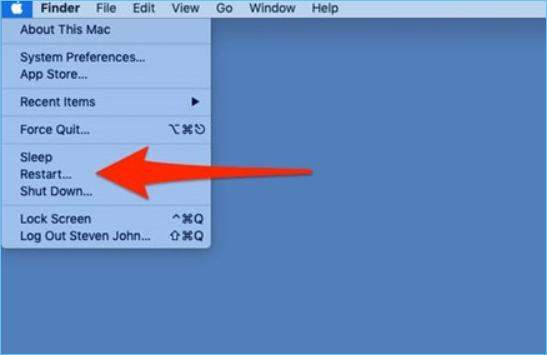
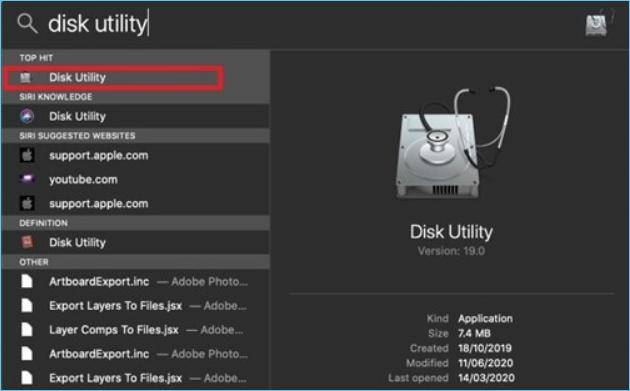
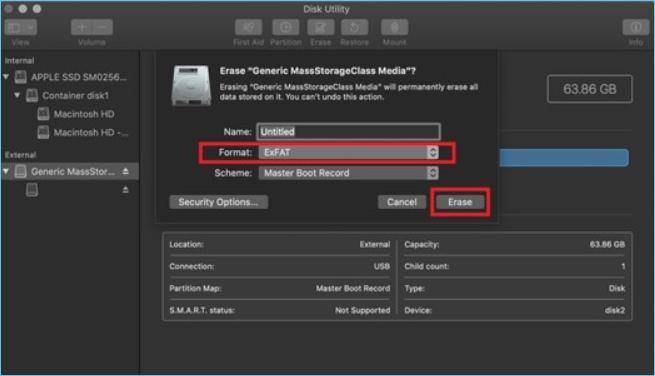
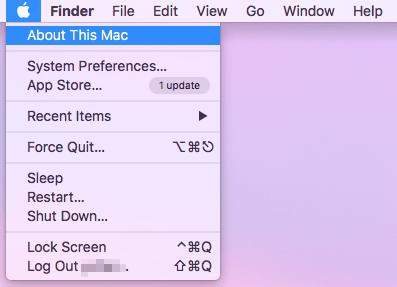
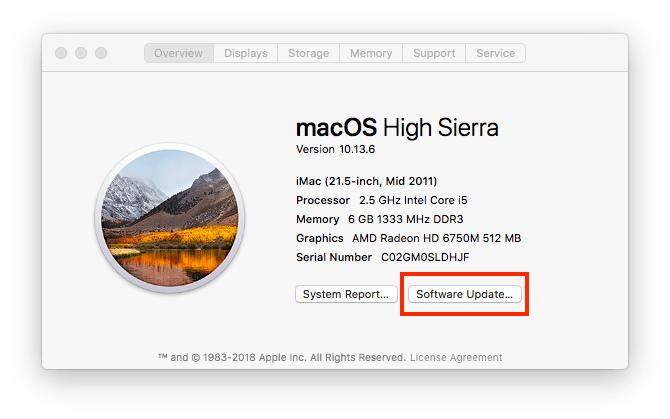
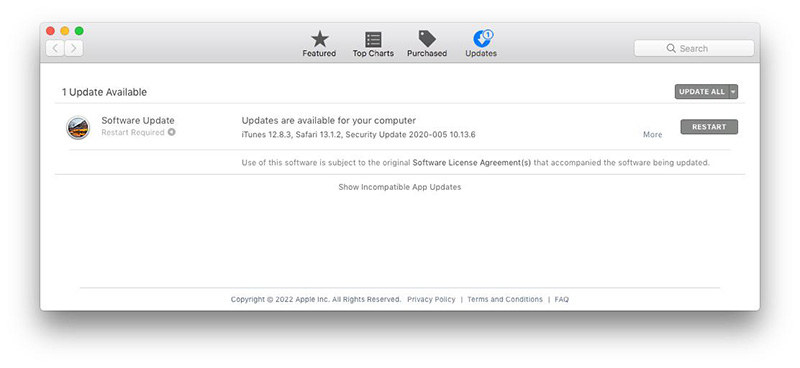
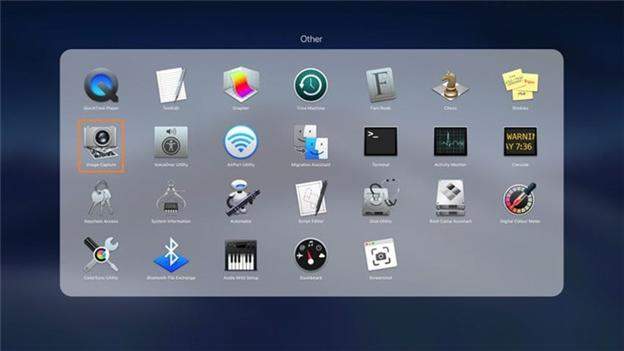
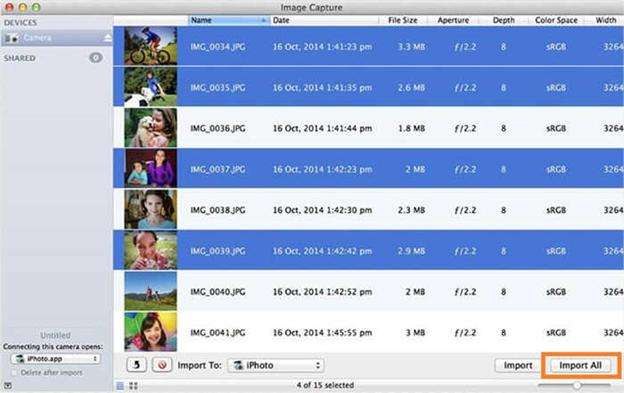





 HitPaw VikPea
HitPaw VikPea HitPaw FotorPea
HitPaw FotorPea



기사 공유하기:
제품 등급 선택:
김희준
편집장
새로운 것들과 최신 지식을 발견할 때마다 항상 감명받습니다. 인생은 무한하지만, 나는 한계를 모릅니다.
모든 기사 보기댓글 남기기
HitPaw 기사에 대한 리뷰 작성하기